Как удалить историю покупок на iPhone [Complete Guide]
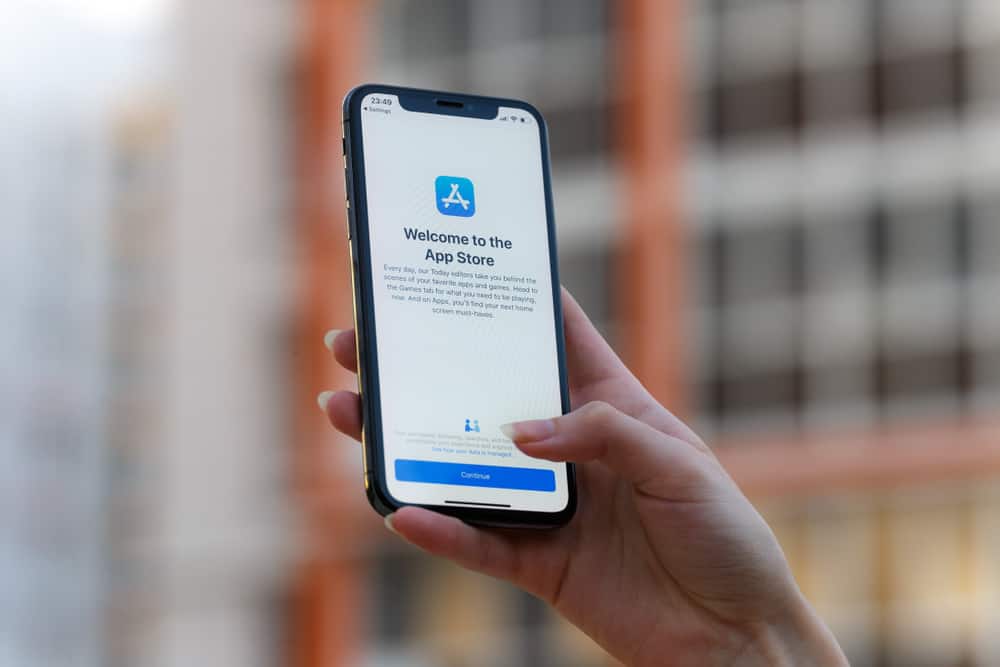
Apple находится на вершине индустрии смартфонов с момента выпуска первого iPhone в 2007 году. iPhone известен своим высоким качеством и надежностью, а также позволяет легко покупать приложения в Apple Store и вести учет своих покупок, хотя вы иногда они могут не понадобиться.
Вы можете удалить историю покупок на своем iPhone, скрыв или удалив приложения в App Store или iCloud на телефоне или используя свою учетную запись iTunes на Mac.
Многие люди сталкиваются с трудностями при удалении истории покупок своего iPhone. Если вы один из них, это идеальное руководство для вас.
Когда вам нужно удалить историю вашего iPhone?
Как правило, вам следует удалить историю вашего iPhone, когда устройство больше не используется или когда объем памяти начинает влиять на производительность вашего телефона.
Удаление истории покупок iPhone помогает уменьшить объем данных, хранящихся на вашем телефоне, и увеличивает место для приложений и других действий. Это также обеспечивает безопасность телефона и снижает необходимость запоминать пароли и дополнительную информацию.
Кроме того, вы можете быть одним из тех людей, которые настроили семейную учетную запись на вашем iPhone, чтобы члены вашей семьи могли делиться подписками и местоположениями. Однако вы можете скрыть от них определенное приложение или подписку.
Удаление истории покупок на iPhone
Удалить историю покупок на вашем iPhone относительно легко. Но вам нужно знать, как выполнить весь процесс без ошибок. Наши пошаговые инструкции познакомят вас с простыми в использовании методами и сделают их чтение интересным.
Итак, если вы купили что-то в Apple Store и хотите удалить историю покупок, вы можете сделать это с помощью следующих трех способов.
Способ №1: использование магазина приложений iPhone
С помощью этого метода вы скроете историю покупок определенного приложения через учетную запись App Store вашего iPhone.
- Откройте App Store на своем iPhone и нажмите на свой аватар в правом верхнем углу.
- Найдите и откройте «Куплено».
- В разделе «Все» найдите приложение, которое хотите скрыть.
- Проведите пальцем справа налево по приложению.
- Появится кнопка «Скрыть»; нажатие на него удаляет историю приложения с вашего iPhone.
Метод № 2: использование iTunes на Mac
Во втором методе сначала подключите свой iPhone к компьютеру Mac с помощью USB-кабеля и войдите в свою учетную запись iTunes, чтобы удалить историю покупок следующим образом.
- Выберите App Store на своем ПК и получите доступ к iTunes Store.
- Теперь нажмите на свою учетную запись и выберите «Куплено» («Семейные покупки», если у вас есть семейная учетная запись).
- Найдите нужное приложение и выберите опцию «Удалить историю».
Если вы не можете найти опцию «Удалить историю», нажмите кнопку (x) в верхнем левом углу приложения, чтобы скрыть ее. В конечном итоге это также приведет к удалению истории приложения.
Способ №3: использование iCloud
Вы также можете использовать свою учетную запись iCloud на своем iPhone, чтобы удалить историю транзакций.
- Откройте свой iPhone.
- Откройте приложение «Настройки» и нажмите свое имя пользователя в правом верхнем углу.
- Теперь перейдите в «Управление хранилищем»> «Резервные копии» и выберите свой iPhone из списка устройств.
- Затем выберите «Данные для резервного копирования» и выберите «Показать все приложения».
- Найдите приложение, которое хотите удалить, и переведите переключатель в положение «Выкл.».
- Наконец, нажмите «Выключить и удалить», чтобы удалить все связанные данные из iCloud.
Помните, что если вы удалите историю покупок, вы не сможете ее восстановить.
Как просмотреть историю покупок Apple?
Чтобы просмотреть историю покупок на вашем iPhone, вам необходимо войти в свой аккаунт. Аккаунт Apple, через который была совершена покупка.
После этого перейдите в Настройки > Имя пользователя > Медиа и покупки > История покупок. Теперь появится ваша история покупок. По умолчанию время установлено на 90 дней; вы можете изменить это, щелкнув по нему и выбрав временной диапазон.
Краткое содержание
В этом руководстве о том, как удалить историю покупок на iPhone, мы обсудили три быстрых метода, которые могут решить проблему за вас: скрыть приложение или использовать учетную запись iCloud или iTunes для его удаления. Мы также обсудили, почему вам нужно удалить свою историю и как просмотреть ее на своем iPhone.
Мы надеемся, что это руководство окажется полезным, и вам не придется столкнуться с какими-либо проблемами при удалении или просмотре истории покупок или транзакций. Теперь вы можете освободить место на своем iPhone или скрыть свои записи от кого-то.
Часто задаваемые вопросы
Простой ответ – да. Вы можете использовать два или более Apple ID на одном iPhone. Но ваши подписки и покупки в App Store останутся в той же учетной записи, которую вы использовали для их покупки. Вы можете использовать другую учетную запись для iTunes и App Store, а также другую для Facetime или iCloud.